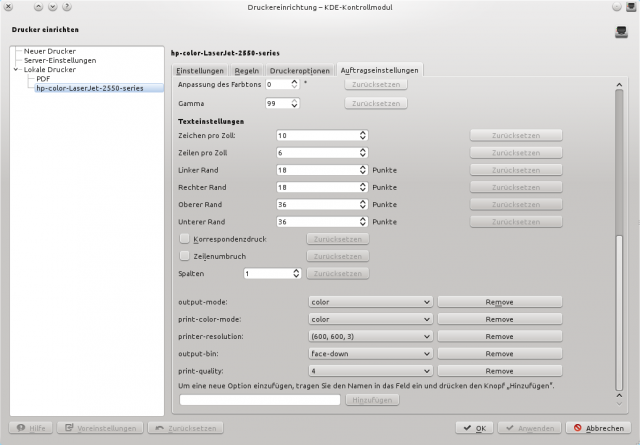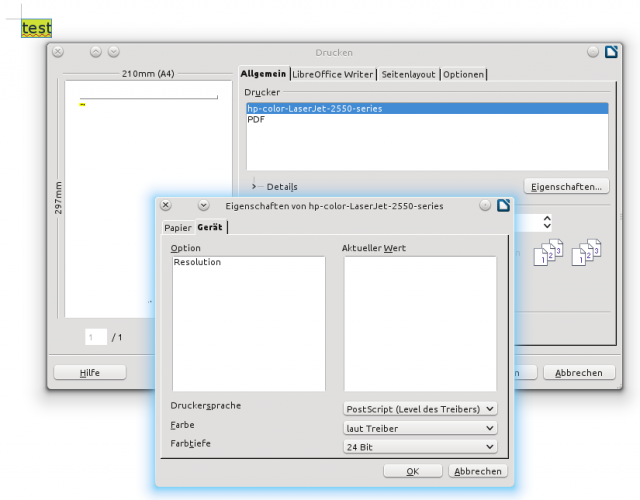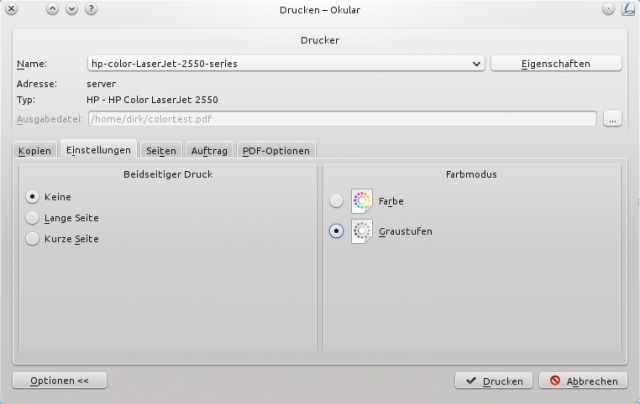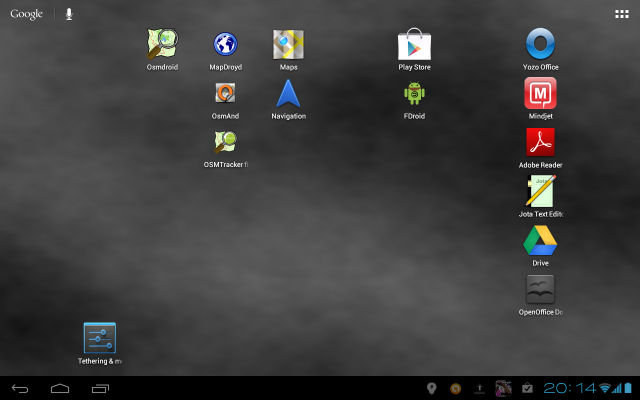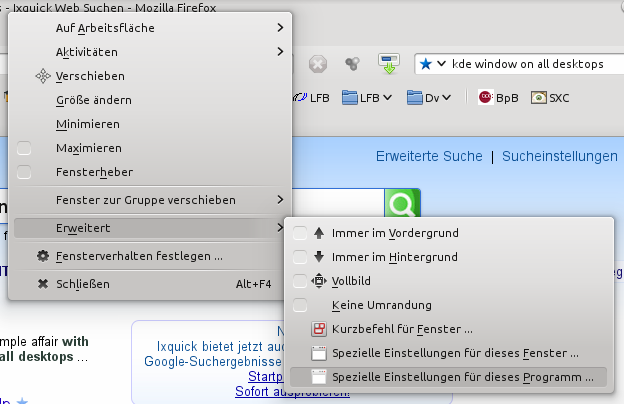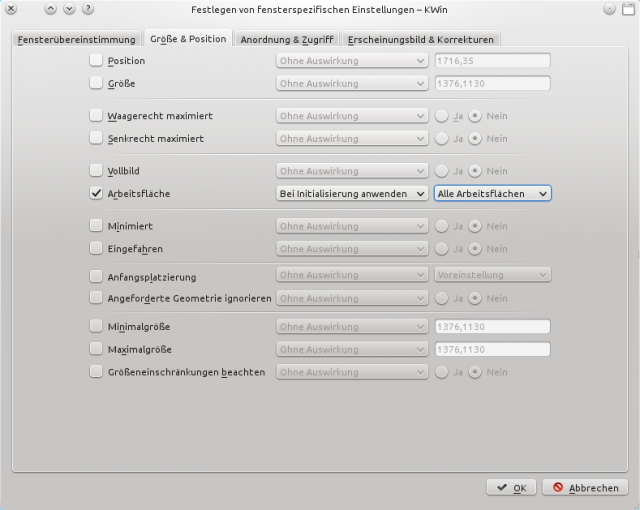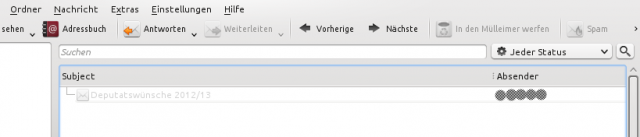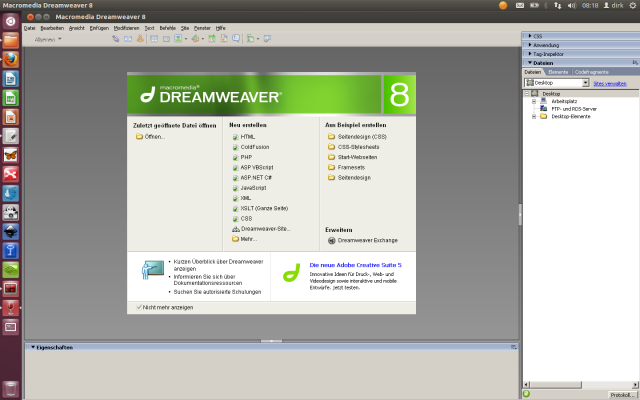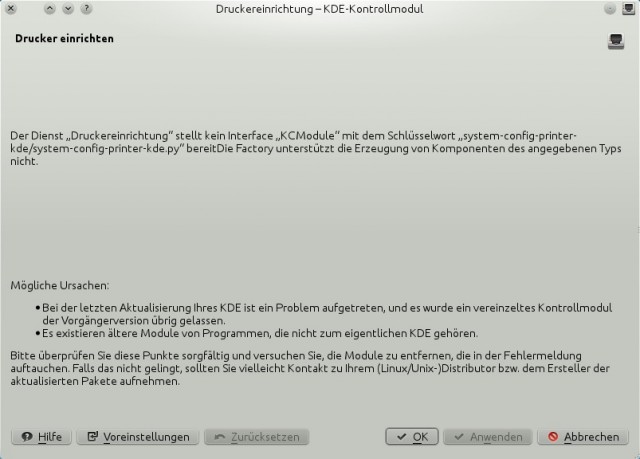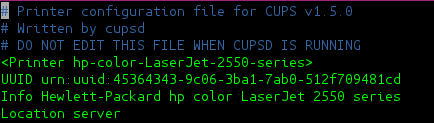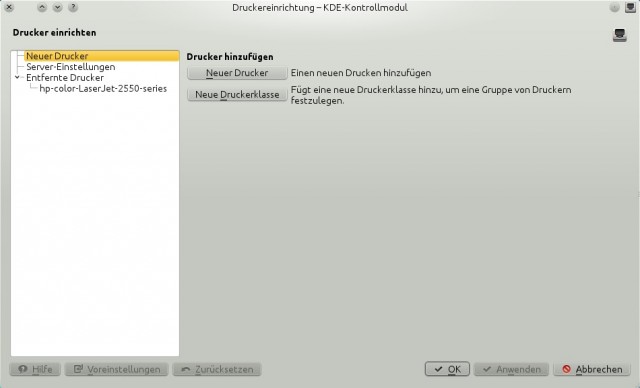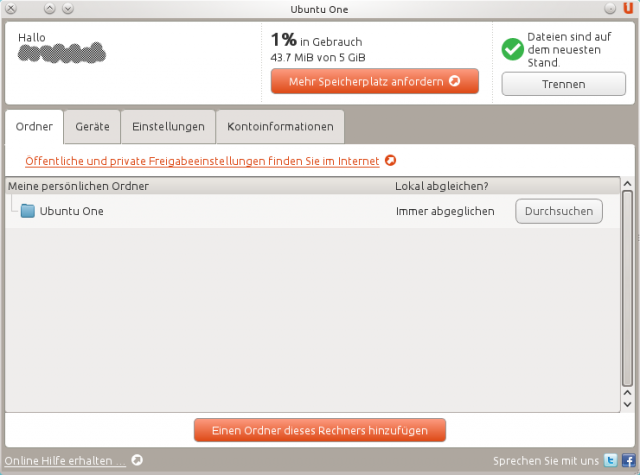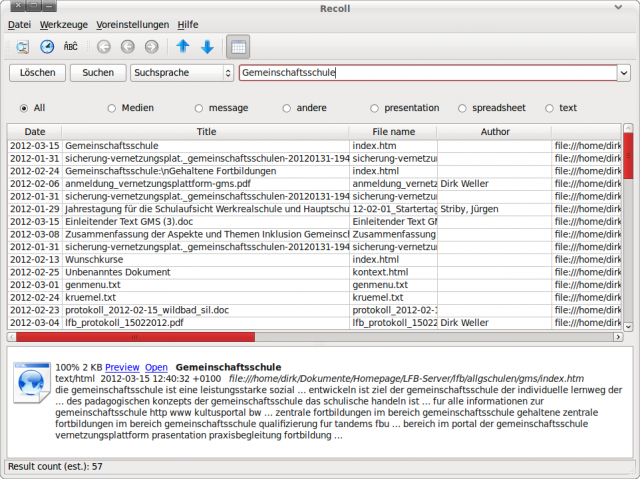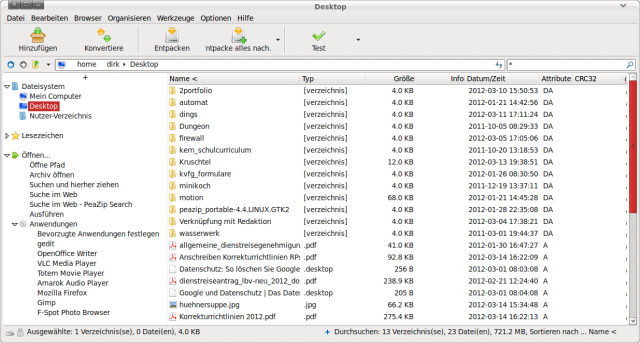Der Drucker HP Color Laserjet 2550 bietet unter Kubuntu 64 Precise (und im Gegensatz zu Lucid) keine Möglichkeit mehr, auf Grayscale / Graustufe zu schalten. Dies gilt auch für Programme und ist besonders nervig beim Druck von PDFs, weil hier nur ein
convert farbiges.pdf -type Grayscale -density 1200 graustuge.pdf
weiter hilft – bei Programmen hat man die Farbigkeit ja besser in der Hand.
Man kann unter outputmode und print-color-mode zwar im KDE Druckerkonfigurationsprogrämmchen auf monochrome umschalten, nach einem Klick auf /Anwenden stellt sich dieser aber wieder zurück.
Ein Eintrag in der /etc/cups/printers.conf
Option output-mode monochrome
Option print-color-mode monochrome
nutzt nix – der Drucker ignoriert die Einstellung und nutzt seine Farbkartuschen weiter. Die hp-toolbox hilft ebenfalls nicht, da diese die Option Farbe oder Graustufe nicht einmal aufführt. Auch die PPD Datei von den HP Seiten hilft nicht.
LibreOffice
Leider führte auch der Versuch, die Standardeinstellungen von LibreOffice im Printerdialog zu ändern nicht zum Erfolg – wie hier beschrieben.
/usr/lib/libreoffice/program/spadmin
rief zwar den libreoffice-printeradmin Dialog auf, die Einstellungen ließen sich bei mir aber nicht sichern.
Für LibreOffice stellte sich dann heraus, dass das Problem in meiner Dokumentenvorlage selbst steckte, die die Einstellung PDF für den Drucker mit sich brachte. Hier stand ursprünglich als Druckersprache PDF. Nach einem Wechsel der Druckersprache auf PostScript in der Dokumentenvorlage konnte aus LibreOffice in Graustufe gedruckt werden.
Okular
In Okular kann zwar Graustufen als Farbmodus eingestellt werden – der Drucker ignoriert die Angabe jedoch und wirft weiter mit Farbe um sich.